Как да отделя аудио от Live Photos на iPhone

Снимките на живо ви позволяват да запазите момент с продължителност повече от секунда след натискане на спусъка, заедно с визуални и аудио елементи.
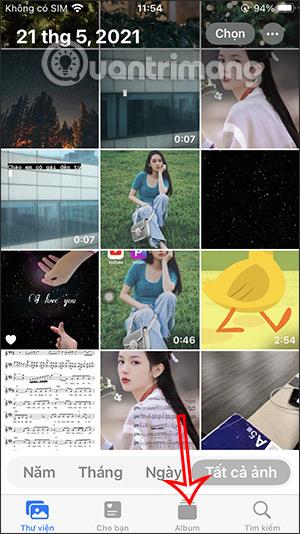
Режимът за фотография на живо на iPhone предоставя на потребителите движещи се изображения под формата на неподвижни изображения, когато щракнем върху изображението. И сега можем да променяме ефектите за Live Photos с много различни видове ефекти, правейки Live Photos по-освежаващи. Можете да избирате от няколко налични ефекта, които да приложите към изображението. Въпреки че опциите за ефекти за Live Photos все още са ограничени, това все още е начин за опресняване на този тип снимки. Статията по-долу ще ви напътства как да промените фото ефектите на Live Photo на iPhone.
Инструкции за промяна на фото ефектите на iPhone на Live Photo
Етап 1:
Отваряме приложението Photos на телефона и след това щракваме върху Album, за да отворим албумите, налични на телефона.
Стъпка 2:
След това щракнете върху албума Live Photos, за да видите всички изображения, направени в този режим на фотография. След това ще бъдем прехвърлени към интерфейса на всички Live Photos, направени на iPhone.

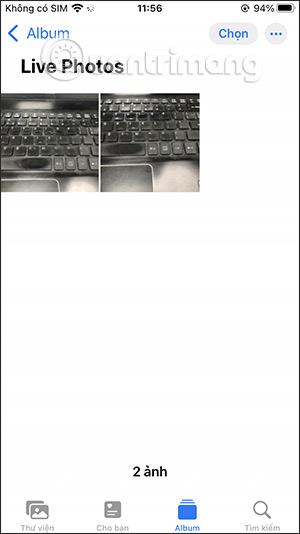
Стъпка 3:
Кликнете върху изображението, което искате да промените ефекта за изображението. По подразбиране изображението е в режим на живо, както е показано. Щракваме, за да покажем новия ефект за изображението.
След това покажете списък с нови ефекти, както е показано по-долу. Ще има още 3 вида ефекти за изображения, включително Loop, Bounce и Long Exposure, от които да избирате. Кликнете върху новия тип ефект, който да приложите към изображението.
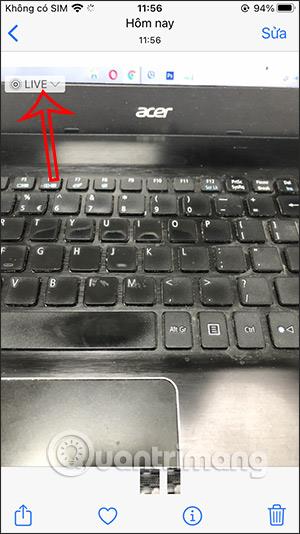


Можете да промените типовете ефекти, за да получите правилния ефект за изображения на Live Photo на iPhone.
Снимките на живо ви позволяват да запазите момент с продължителност повече от секунда след натискане на спусъка, заедно с визуални и аудио елементи.
Режимът за фотография на живо на iPhone предоставя на потребителите движещи се изображения под формата на неподвижни изображения, когато щракнем. Статията по-долу ще ви напътства как да промените фото ефектите на Live Photo на iPhone.
Sound Check е малка, но доста полезна функция на iPhone телефони.
Приложението Photos на iPhone има функция за спомени, която създава колекции от снимки и видеоклипове с музика като филм.
Apple Music нарасна изключително много, откакто стартира за първи път през 2015 г. Към днешна дата това е втората най-голяма платена музикална стрийминг платформа след Spotify. В допълнение към музикалните албуми, Apple Music също е дом на хиляди музикални видеоклипове, 24/7 радиостанции и много други услуги.
Ако искате фонова музика във вашите видеоклипове или по-конкретно, запишете песента, която се възпроизвежда като фонова музика на видеоклипа, има изключително лесно решение.
Въпреки че iPhone включва вградено приложение за времето, понякога то не предоставя достатъчно подробни данни. Ако искате да добавите нещо, има много опции в App Store.
В допълнение към споделянето на снимки от албуми, потребителите могат да добавят снимки към споделени албуми на iPhone. Можете автоматично да добавяте снимки към споделени албуми, без да се налага да работите отново от албума.
Има два по-бързи и лесни начина за настройка на обратно броене/таймер на вашето Apple устройство.
App Store съдържа хиляди страхотни приложения, които все още не сте пробвали. Основните думи за търсене може да не са полезни, ако искате да откриете уникални приложения и не е забавно да се впускате в безкрайно превъртане с произволни ключови думи.
Blur Video е приложение, което замъглява сцени или всяко съдържание, което искате на телефона си, за да ни помогне да получим изображението, което харесваме.
Тази статия ще ви насочи как да инсталирате Google Chrome като браузър по подразбиране на iOS 14.









